win7电脑中桌面快捷方式打不开是怎么回事
时间:2018-01-15 20:31
小编:易激活
为了方面,一般我们安装程序之后都会在电脑桌面放置快捷方式,以便我们使用的时候好打开,不过今日网友表示,自己的电脑在使用的时候遇到这样的问题,在打开软件时提示:该快捷方式所指向的项目已经更改或移动,所以导致快捷方式无法正常工作,那么出现这样的问题我们也应该怎么处理?
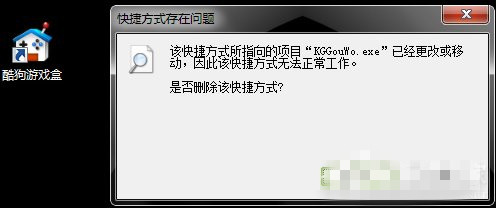
具体步骤如下:
1、首先鼠标右击打不开的快捷方式,选择属性,查看该快捷方式存放路径。
2、根据指示存放路径查找,该应用软件是否保存在正确位置,若未在相关位置找到,说明安装位置已经转移了。若找到了,表明该应用可能已经损坏,需要重新下载安装。
3、有些应用下载容量很大,重新下载很费时间。出现桌面快捷方式打不开,我们可以在电脑其他磁盘找一找。安装包可能是在平时的操作中不小心转移到了其他位置。
4、例如原本路径指向“C:Program Files酷狗游戏盒”的酷狗游戏盒被挪到了D盘,找到后,可以将桌面的快捷方式删了并创建新快捷方式,也可以将安装包移回原来的位置。
5、如何创建快捷方式呢?先删除桌面上的快捷方式,然后找到安装包并打开,找到图标,选择发送到桌面快捷方式即可。
6、新生成的快捷方式路径已经发生变化并能正常打开了。如:目前酷狗游戏盒以指向D:酷狗游戏盒KGGouWo.exe了。
对于以上win7电脑中桌面快捷方式打不开的具体解决方法就介绍完了,在打开某个软件的时候,也会提示这样的问题,那么可以按照上述的方法去解决即可。




















